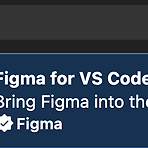 [VSCode/Figma] VS Code상에서 Figma 화면을 볼 수 있다?!
[VSCode/Figma] VS Code상에서 Figma 화면을 볼 수 있다?!
평소처럼 커리어리 피드를 보던 중 팔로우하는 어떤 개발자분께서 VS Code 내에서 Figma 화면을 볼 수 있다는 말씀에 후다닥 VS Code의 확장에 Figma를 검색해보니 Figma for VS Code 플러그인이 있어 간단하게 사용해본 후에 후기 및 사용법을 간단히 포스팅해보겠다. 먼저 앞서 말했듯 VS Code 확장 탭 > Figma 를 검색하면 Figma for VS Code 가 위와 같이 나올텐데, 당연히 install 을 눌러준다. 그러면 위 사진과 같이 좌측 탭에 피그마 로고가 생기면서 클릭해보면 피그마에 로그인해달라는 문구가 뜬다. 버튼을 눌러 로그인해주자. 정상적으로 로그인 되었다면 VSC 상에서 위와 같이 보일텐데, Recents 혹은 Shared Files 토글을 열어 작업 중인 ..
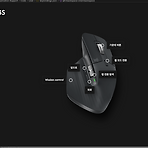 [VSCode] Logitech MX 마우스 MAC에서 뒤로가기/앞으로가기 안먹을 때 해결 방법 & VSCode 바로가기 키 초기화 방법
[VSCode] Logitech MX 마우스 MAC에서 뒤로가기/앞으로가기 안먹을 때 해결 방법 & VSCode 바로가기 키 초기화 방법
현재 쓰고 있는 마우스는 로지텍 mx matser 마우스인데 마우스4,5번 버튼(뒤로가기/앞으로가기)가 윈도우에서는 잘 동작했었으나 맥에서는 동작하지 않아 되게 불편했었다. 그래서 방법을 알아보던 중, Karabiner를 이용한 방법만 나오길래 되는 줄 알았더니 이 마우스에는 동작하지 않는 방법이었다. 근데 크롬에서 앞으로/뒤로가기 버튼은 동작하는데 vs code에서만 동작하는게 아니라서 단축키를 크롬과 같이 변경하면 되지 않을까..? 라는 생각에 vs code shortcut 편집기에서 크롬과 같이 커스텀했는데 이런... 역시 동작하지 않았다. 그래서 이것저것 눌러보던 중에, 이녀석을 처음에 세팅할 때 설치했던 logi options+ 가 생각나서 봤더니 에라이... vs code를 추가 안해놨었다ㅠㅠ..
- Total
- Today
- Yesterday
- JavaScript
- useEffect
- vsC
- Ai
- ios
- It
- build
- 영종도데이트
- Firebase
- REACT
- rn
- TS
- 스파르타코딩클럽
- gradle
- app
- useState
- CSS
- Mac
- ReactNative
- 코린이
- typeScript
- React Hooks
- ChatGPT
- vscode
- 앱개발
- Xcode
- React Native
- Android
- IMAGE
- FlatList
| 일 | 월 | 화 | 수 | 목 | 금 | 토 |
|---|---|---|---|---|---|---|
| 1 | 2 | 3 | 4 | 5 | ||
| 6 | 7 | 8 | 9 | 10 | 11 | 12 |
| 13 | 14 | 15 | 16 | 17 | 18 | 19 |
| 20 | 21 | 22 | 23 | 24 | 25 | 26 |
| 27 | 28 | 29 | 30 |

